Tipps für die Verwendung einer SD-Karte mit WinGPS Marine.
Unten ist ein Schritt-für-Schritt-Plan, um Ihre SD-Karte mit WinGPS Marine zu verbinden, um die Karten darauf zu installieren.
SD-Karte anschließen bei Neuinstallation von WinGPS Marine
Wenn Sie WinGPS Marine neu auf Ihrem Gerät installiert haben, gehen Sie folgendermaßen vor um die SD-Karte anzuschließen:
- Starten Sie WinGPS Marine.
- Wählen Sie 'Ja' wenn WinGPS Marine fragt, ob Sie die SD-Karte verwenden möchten. (Abbildung 1)
- Klicken Sie auf 'OK' im nächsten Bildschirm. (Abbildung 2)
- Wählen Sie Ihre SD-Karte aus dem linken Menü. (Abbildung 3)
- Klicken Sie auf 'SD-Karte auswählen' am unteren Rand des Bildschirms.
Wenn Sie "Nein" wählen, können Sie die Option jederzeit über die folgende Schritt-für-Schritt-Liste anschließen.
Bei manchen Geräten ist die Liste der Speichergeräte nicht direkt sichtbar. Klicken Sie auf das Menü-Symbol (oben links) oder die Menü-Taste auf dem Gerät um die Karte sichtbar zu machen (Abbildung 5). Wenn die SD-Karte nicht in der Liste enthalten ist, klicken Sie dann auf die drei Punkte rechts auf dem Bildschirm, und wählen Sie 'SD-Karte anzeigen'.
Wenn Sie die oben genannten Schritte abgeschlossen haben, werden alle Karten heruntergeladen und installiert auf Ihrer SD-Karte.
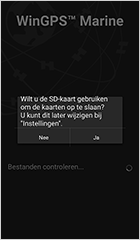 Abbildung 1
Abbildung 1
|
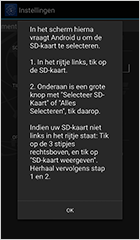 Abbildung 2
Abbildung 2
|
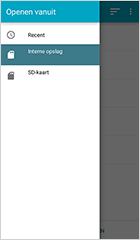 Abbildung 3
Abbildung 3
|
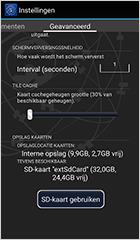 Abbildung 4
Abbildung 4
|
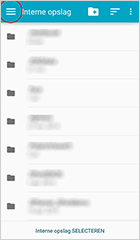 Abbildung 5
Abbildung 5
|
|
Zur Vergrößerung auf das Abbild klicken. | ||||
SD-Karte anschließen in WinGPS Marine
Wenn Sie WinGPS Marine bereits auf Ihrem Gerät installiert haben, gehen Sie folgendermaßen vor, um die SD-Karte anzuschließen:
- Starten Sie WinGPS Marine.
- Gehen Sie nach 'Menü - Einstellungen - Fortgeschritten' (Abbildung 4) und klick auf 'SD-Karte benutzen'.
- Klicken Sie auf 'OK' im nächsten Bildschirm. (Abbildung 2)
- Wählen Sie Ihre SD-Karte aus dem linken Menü. (Abbildung 3)
- Klicken Sie auf 'SD-Karte auswählen' am unteren Rand des Bildschirms.
Bei manchen Geräten ist die Liste der Speichergeräte nicht direkt sichtbar. Klicken Sie auf das Menü-Symbol (oben links) oder die Menü-Taste auf dem Gerät um die Karte sichtbar zu machen (Abbildung 5). Wenn die SD-Karte nicht in der Liste enthalten ist, klicken Sie dann auf die drei Punkte rechts auf dem Bildschirm, und wählen Sie 'SD-Karte anzeigen'.
Wenn Sie die oben genannten Schritte abgeschlossen haben, werden alle Karten auf ihre SD-Karte kopiert. Nach der Fertigstellung werden die Original-Dateien immer noch auf Ihrem internen Speicher sein, diese können nun durch das löschen des 'DKW2' Ordners problemlos entfernt werden.
Haben Sie noch Probleme mit der Bereitstellung von Ihrer SD-Karte, kontaktieren Sie bitte unser Helpdesk.




 Wir möchten mit Ihnen in Kontakt zu treten und geben Sie eine persönliche Beratung oder ein kostenloses Angebot.
Wir möchten mit Ihnen in Kontakt zu treten und geben Sie eine persönliche Beratung oder ein kostenloses Angebot.





